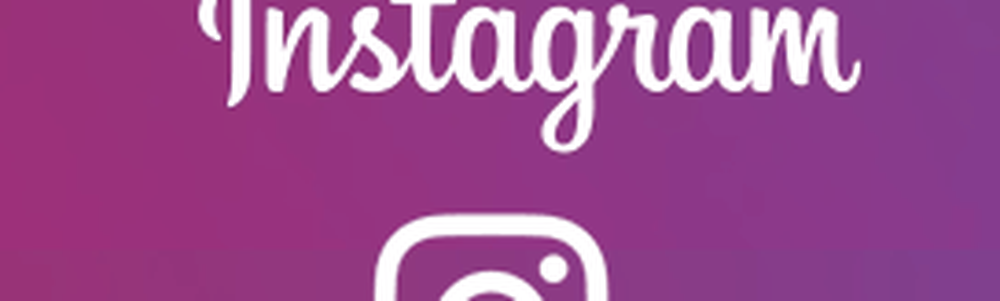Comment modifier le délai d’Aero Peek dans Windows 7

 Si de nombreuses applications sont ouvertes dans Windows 7, Aero Peek est une fonctionnalité très intéressante si vous devez rechercher quelque chose sur le bureau. Par défaut, Aero Peek dispose d'un délai de quatre secondes, ce qui semble un peu long compte tenu du fait que son bouton est dissimulé dans le coin où il sera rarement accidentellement «survolé». Avec ce correctif de registre, nous pouvons raccourcir le délai Aero Peek autant que nous le souhaitons!
Si de nombreuses applications sont ouvertes dans Windows 7, Aero Peek est une fonctionnalité très intéressante si vous devez rechercher quelque chose sur le bureau. Par défaut, Aero Peek dispose d'un délai de quatre secondes, ce qui semble un peu long compte tenu du fait que son bouton est dissimulé dans le coin où il sera rarement accidentellement «survolé». Avec ce correctif de registre, nous pouvons raccourcir le délai Aero Peek autant que nous le souhaitons!Note importante: Une modification incorrecte du registre peut entraîner de graves problèmes avec Windows 7. Assurez-vous de savoir exactement ce que vous faites, ou suivez tout simplement ce tutoriel.!
Comment modifier le temps de retard pour la prévisualisation Aero Peek Desktop
1. Cliquez sur la Menu Démarrer Windows Orb et alors Type dans regedit. presse Entrer ou Cliquez sur la regedit lien de programme.
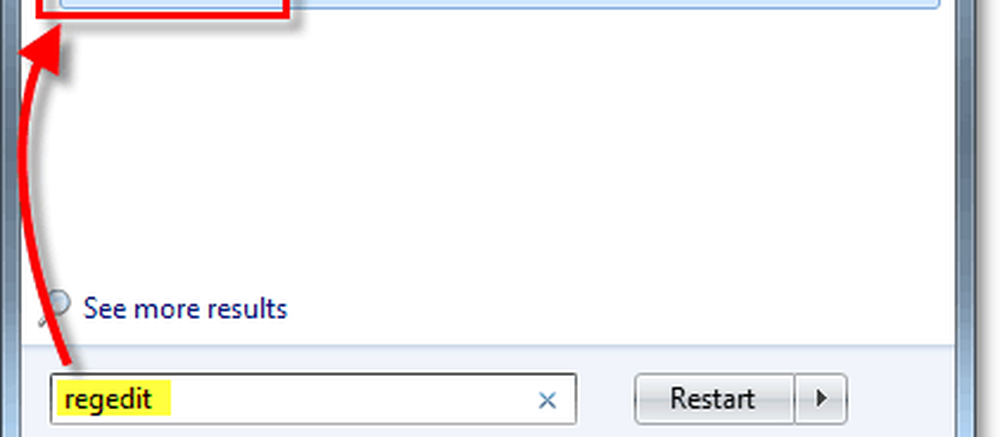
2. Regedit devrait s'ouvrir; Maintenant, vous devez parcourir la clé de registre suivante:
HKEY_CURRENT_USERSLogicielMicrosoftWindowsCurrentVersionExplorerAdvanced
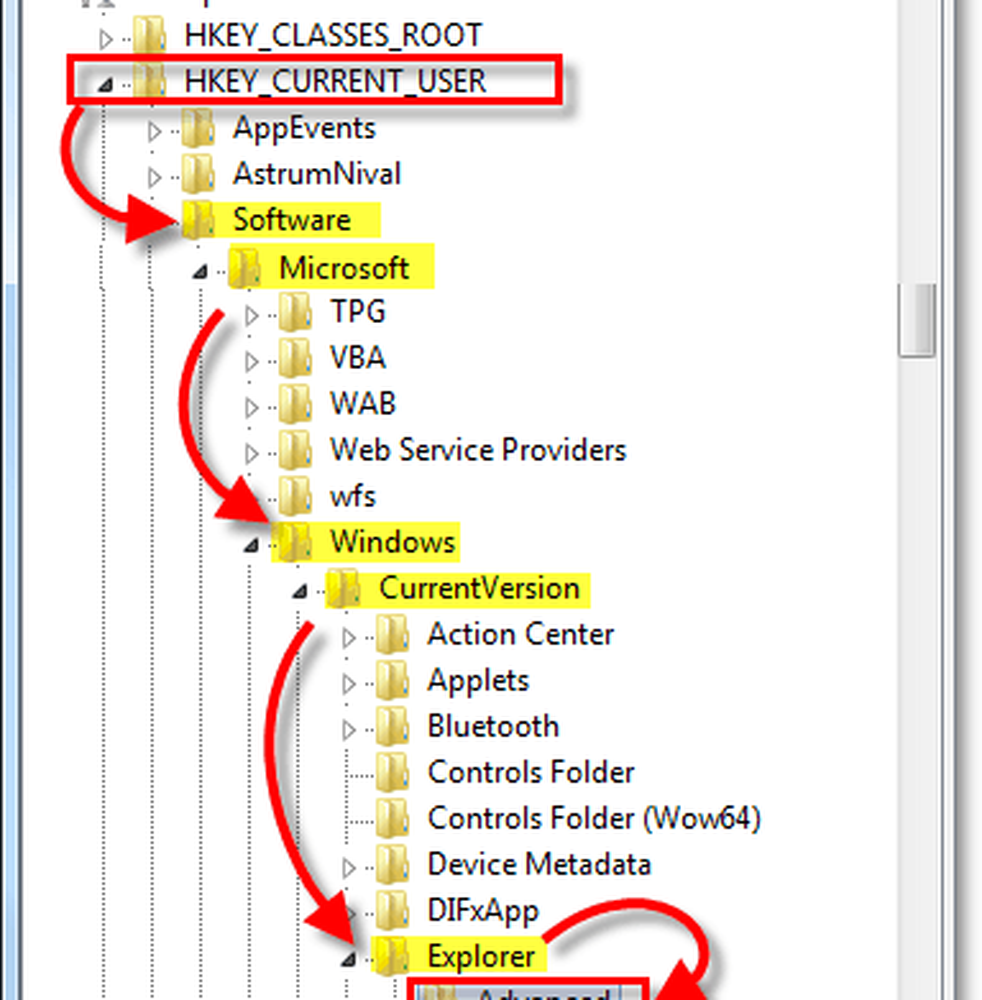
3. Clic-droit la Avancée clé et Sélectionner Nouveau> Valeur DWORD (32 bits).
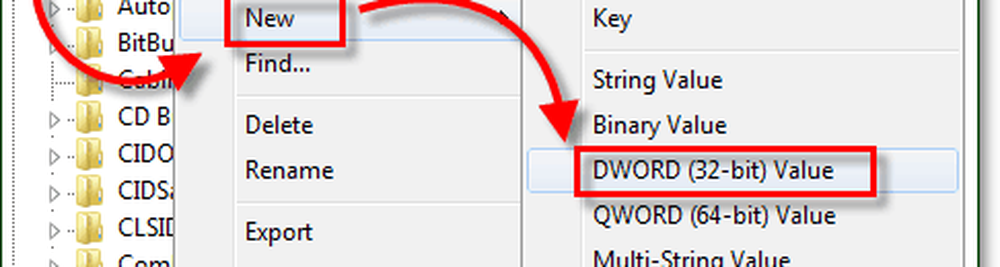
4. Sur le panneau de droite, nommez le nouveau DWORD qui apparaît. DesktopLivePreviewHoverTime. Suivant, Clic-droit le DWORD nouvellement créé et Sélectionner Modifier.
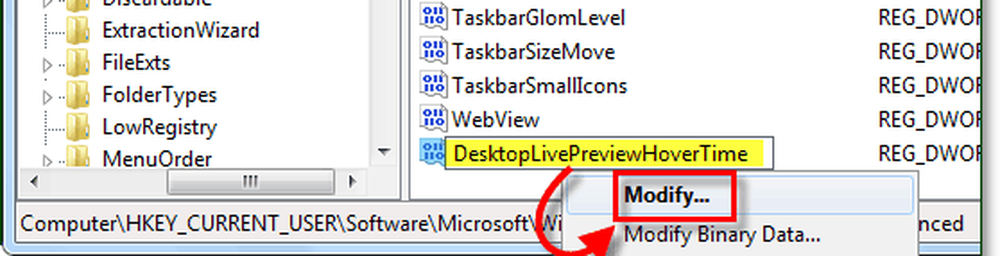
5. Dans la fenêtre DWORD qui apparaît, Cliquez sur la Décimal bouton radio, puis Type dans le nombre de millisecondes que vous voudriez que le délai Aero Peek soit. Un bon nombre que j'aime bien est 2500. Cliquez sur D'accord lorsque vous avez terminé.
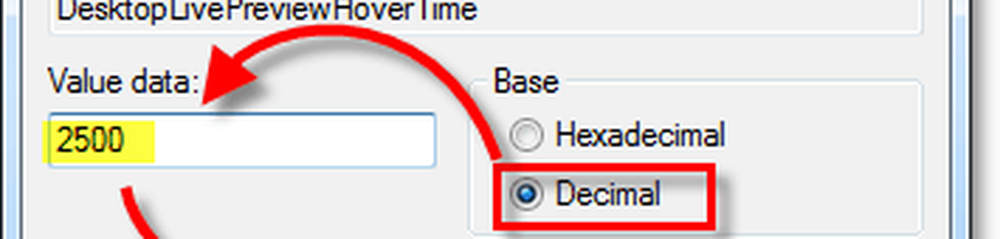
Il ne reste plus qu'à redémarrer l'ordinateur pour que les modifications prennent effet.
Maintenant, lorsque vous passez la souris sur le bouton Aero Peek, un aperçu en direct du bureau sera affiché beaucoup plus rapidement. Profitez de ces secondes groovy que vous avez enregistrées!
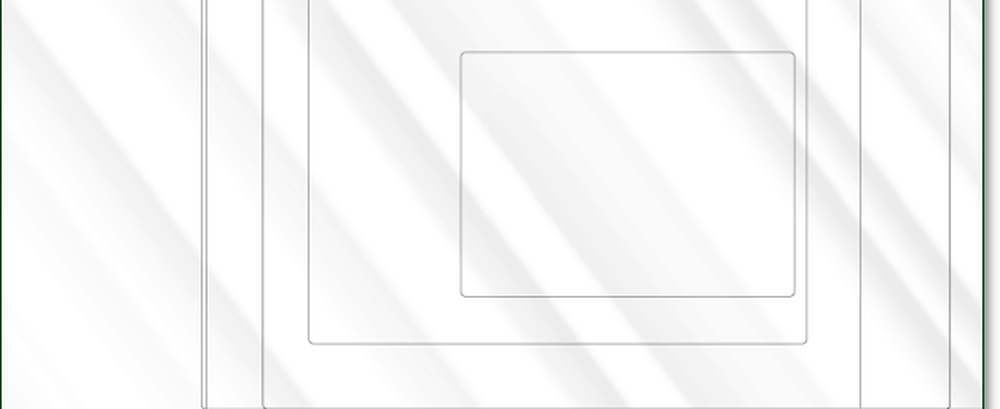
Si vous souhaitez rétablir ultérieurement le délai Aero Peek avec les paramètres Windows par défaut, effacer la DesktopLivePreviewHoverTime DWORD.